О Contact-microsoft.com Ads
Contact-microsoft.com Ads вызвано рекламное приложение на вашем компьютере. Если это всплывающее окно, то вполне возможно что рекламное на вашем компьютере. Он работает тихо и может ввести ваш компьютер без вас подозревая об этом. Contact-microsoft.com Ads являются мошенников пытаются обмануть людей в вызов определенного числа. Он не связан с Microsoft в любом случае так что вы не должны обращать внимания на эти объявления. Contact-microsoft.com Ads не будет вреда вашему компьютеру, и если вы не номер условии, эти объявления не должны причинить вам каких-либо проблем. Это не означает, что вы не должны удалить Contact-microsoft.com Ads с вашего компьютера, как до тех пор, пока вы делаете, объявления будут держать появляться.
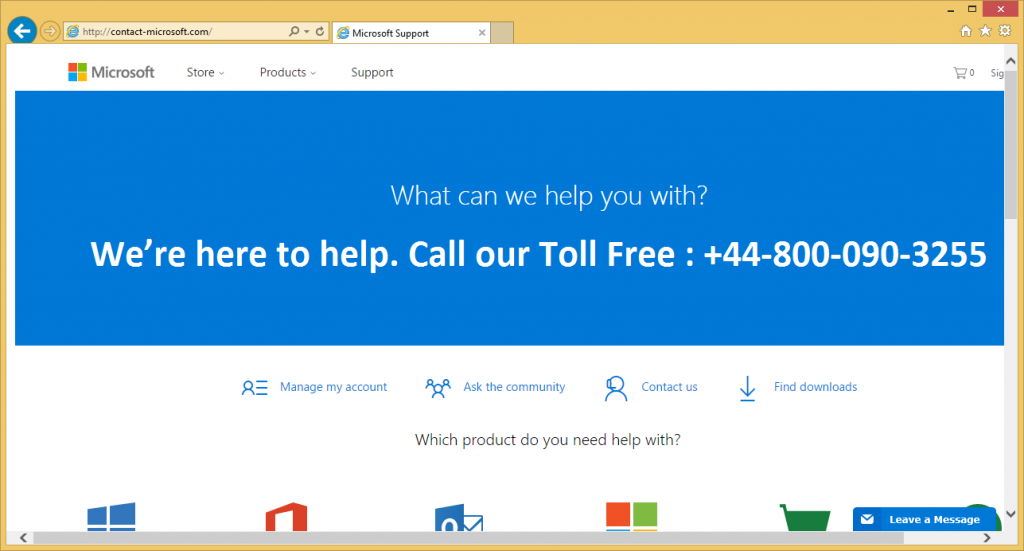
Почему следует удалить Contact-microsoft.com Ads?
Вы могли бы получили ваш компьютер инфицированы adware, когда вы установили freeware. Не многие пользователи знают об этом, но freeware, как правило, имеет определенные элементы, прилагается к нему. Как браузер угонщик, adware или потенциально нежелательные программы. Те, добавленные элементы автоматически устанавливать вместе с freeware, если вы используете настройки по умолчанию. Вот почему важно знать, как защитить ваш компьютер от этих нежелательных объектов. Вы можете сделать это, выбрав Дополнительно или пользовательских параметров во время установки freeware. Вы сможете отменить все добавленные элементы, и они не будут устанавливать.
После этого adware устанавливает на ваш компьютер, он будет генерировать всплывающие окна. Контакт microsoft.com объявление пытается убедить вас, что это официальный сайт для веб-страницы поддержки корпорации Майкрософт. Не было бы удивительно, если пользователи упали на этой афере, как сайт является почти точной копией законного веб-страницы. Существует два основных различия между поддельными и реальным веб-страницы Microsoft. Поддельные 1 будет предоставлять бесплатный номер (+ 44-800-090-3255) таким образом, что пользователи предположительно могут получить поддержку. Вы также не можете сделать что-нибыдь на поддельный веб-сайт, вы не можете выбрать любой вариант или что-нибудь доступ, как весь веб-сайт-это просто изображение. Нет числа, на официальном сайте, и очевидно вы можете получить доступ все секции. Существует также отказ в нижней части поддельные страницы, заявив, что они не связаны с Microsoft. Если вы должны были позвонить по номеру поддержки, вы бы скорее всего мошенничества в покупке какой-то бесполезно по смешной цене. Эти объявления будут держать появляться до тех пор, пока вы удалите Contact-microsoft.com Ads с компьютера, который мы предлагаем вам сделать как можно скорее.
Contact-microsoft.com Ads удаление
Вы можете попытаться вручную удалить Contact-microsoft.com Ads, но мы рекомендуем Contact-microsoft.com Ads удаление с помощью анти вредоносного программного обеспечения. Если вы не имеете его, однако необходимо найти и удалить Contact-microsoft.com Ads связанных приложений самостоятельно. Инструкции о том, как удалить Contact-microsoft.com Ads будет представлена ниже.
Offers
Скачать утилитуto scan for Contact-microsoft.com AdsUse our recommended removal tool to scan for Contact-microsoft.com Ads. Trial version of provides detection of computer threats like Contact-microsoft.com Ads and assists in its removal for FREE. You can delete detected registry entries, files and processes yourself or purchase a full version.
More information about SpyWarrior and Uninstall Instructions. Please review SpyWarrior EULA and Privacy Policy. SpyWarrior scanner is free. If it detects a malware, purchase its full version to remove it.

WiperSoft обзор детали WiperSoft является инструментом безопасности, который обеспечивает безопасности в реальном в ...
Скачать|больше


Это MacKeeper вирус?MacKeeper это не вирус, и это не афера. Хотя существуют различные мнения о программе в Интернете, мн ...
Скачать|больше


Хотя создатели антивирусной программы MalwareBytes еще не долго занимаются этим бизнесом, они восполняют этот нед� ...
Скачать|больше
Quick Menu
Step 1. Удалить Contact-microsoft.com Ads и связанные с ним программы.
Устранить Contact-microsoft.com Ads из Windows 8
В нижнем левом углу экрана щекните правой кнопкой мыши. В меню быстрого доступа откройте Панель Управления, выберите Программы и компоненты и перейдите к пункту Установка и удаление программ.


Стереть Contact-microsoft.com Ads в Windows 7
Нажмите кнопку Start → Control Panel → Programs and Features → Uninstall a program.


Удалить Contact-microsoft.com Ads в Windows XP
Нажмите кнопк Start → Settings → Control Panel. Найдите и выберите → Add or Remove Programs.


Убрать Contact-microsoft.com Ads из Mac OS X
Нажмите на кнопку Переход в верхнем левом углу экрана и выберите Приложения. Откройте папку с приложениями и найдите Contact-microsoft.com Ads или другую подозрительную программу. Теперь щелкните правой кнопкой мыши на ненужную программу и выберите Переместить в корзину, далее щелкните правой кнопкой мыши на иконку Корзины и кликните Очистить.


Step 2. Удалить Contact-microsoft.com Ads из вашего браузера
Устраните ненужные расширения из Internet Explorer
- Нажмите на кнопку Сервис и выберите Управление надстройками.


- Откройте Панели инструментов и расширения и удалите все подозрительные программы (кроме Microsoft, Yahoo, Google, Oracle или Adobe)


- Закройте окно.
Измените домашнюю страницу в Internet Explorer, если она была изменена вирусом:
- Нажмите на кнопку Справка (меню) в верхнем правом углу вашего браузера и кликните Свойства браузера.


- На вкладке Основные удалите вредоносный адрес и введите адрес предпочитаемой вами страницы. Кликните ОК, чтобы сохранить изменения.


Сбросьте настройки браузера.
- Нажмите на кнопку Сервис и перейдите к пункту Свойства браузера.


- Откройте вкладку Дополнительно и кликните Сброс.


- Выберите Удаление личных настроек и нажмите на Сброс еще раз.


- Кликните Закрыть и выйдите из своего браузера.


- Если вам не удалось сбросить настройки вашего браузера, воспользуйтесь надежной антивирусной программой и просканируйте ваш компьютер.
Стереть Contact-microsoft.com Ads из Google Chrome
- Откройте меню (верхний правый угол) и кликните Настройки.


- Выберите Расширения.


- Удалите подозрительные расширения при помощи иконки Корзины, расположенной рядом с ними.


- Если вы не уверены, какие расширения вам нужно удалить, вы можете временно их отключить.


Сбросьте домашнюю страницу и поисковую систему в Google Chrome, если они были взломаны вирусом
- Нажмите на иконку меню и выберите Настройки.


- Найдите "Открыть одну или несколько страниц" или "Несколько страниц" в разделе "Начальная группа" и кликните Несколько страниц.


- В следующем окне удалите вредоносные страницы и введите адрес той страницы, которую вы хотите сделать домашней.


- В разделе Поиск выберите Управление поисковыми системами. Удалите вредоносные поисковые страницы. Выберите Google или другую предпочитаемую вами поисковую систему.




Сбросьте настройки браузера.
- Если браузер все еще не работает так, как вам нужно, вы можете сбросить его настройки.
- Откройте меню и перейдите к Настройкам.


- Кликните на Сброс настроек браузера внизу страницы.


- Нажмите Сброс еще раз для подтверждения вашего решения.


- Если вам не удается сбросить настройки вашего браузера, приобретите легальную антивирусную программу и просканируйте ваш ПК.
Удалить Contact-microsoft.com Ads из Mozilla Firefox
- Нажмите на кнопку меню в верхнем правом углу и выберите Дополнения (или одновеременно нажмите Ctrl+Shift+A).


- Перейдите к списку Расширений и Дополнений и устраните все подозрительные и незнакомые записи.


Измените домашнюю страницу в Mozilla Firefox, если она была изменена вирусом:
- Откройте меню (верхний правый угол), выберите Настройки.


- На вкладке Основные удалите вредоносный адрес и введите предпочитаемую вами страницу или нажмите Восстановить по умолчанию.


- Кликните ОК, чтобы сохранить изменения.
Сбросьте настройки браузера.
- Откройте меню и кликните Справка.


- Выберите Информация для решения проблем.


- Нажмите Сбросить Firefox.


- Выберите Сбросить Firefox для подтверждения вашего решения.


- Если вам не удается сбросить настройки Mozilla Firefox, просканируйте ваш компьютер с помощью надежной антивирусной программы.
Уберите Contact-microsoft.com Ads из Safari (Mac OS X)
- Откройте меню.
- Выберите пункт Настройки.


- Откройте вкладку Расширения.


- Кликните кнопку Удалить рядом с ненужным Contact-microsoft.com Ads, а также избавьтесь от других незнакомых записей. Если вы не уверены, можно доверять расширению или нет, вы можете просто снять галочку возле него и таким образом временно его отключить.
- Перезапустите Safari.
Сбросьте настройки браузера.
- Нажмите на кнопку меню и выберите Сброс Safari.


- Выберите какие настройки вы хотите сбросить (часто они все бывают отмечены) и кликните Сброс.


- Если вы не можете сбросить настройки вашего браузера, просканируйте ваш компьютер с помощью достоверной антивирусной программы.
Site Disclaimer
2-remove-virus.com is not sponsored, owned, affiliated, or linked to malware developers or distributors that are referenced in this article. The article does not promote or endorse any type of malware. We aim at providing useful information that will help computer users to detect and eliminate the unwanted malicious programs from their computers. This can be done manually by following the instructions presented in the article or automatically by implementing the suggested anti-malware tools.
The article is only meant to be used for educational purposes. If you follow the instructions given in the article, you agree to be contracted by the disclaimer. We do not guarantee that the artcile will present you with a solution that removes the malign threats completely. Malware changes constantly, which is why, in some cases, it may be difficult to clean the computer fully by using only the manual removal instructions.
